電子領収書機能のオン・オフ
領収書
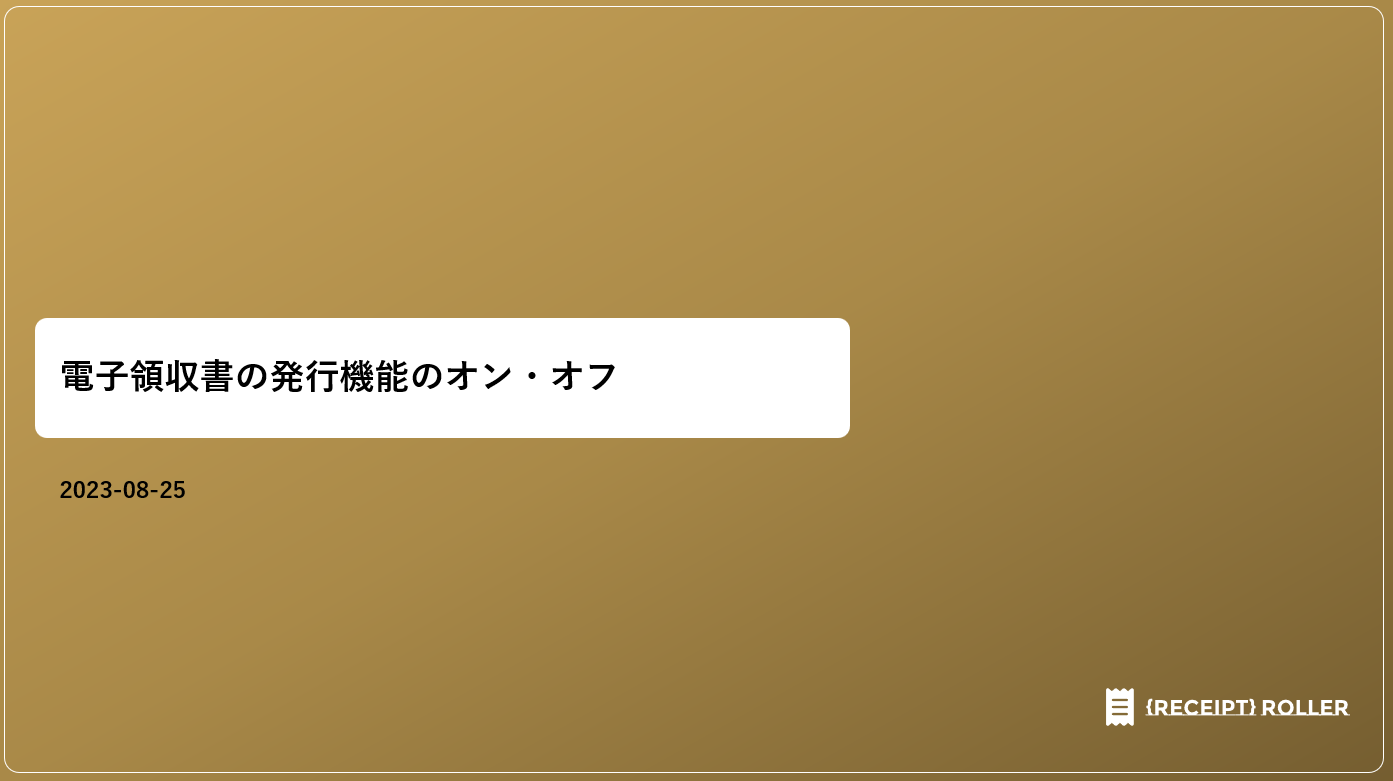
レシートローラーでは電子レシートを受け取ったお客様が、自身で電子領収書を発行することができます。管理画面から領収書発行機能をオンにしてご利用ください。
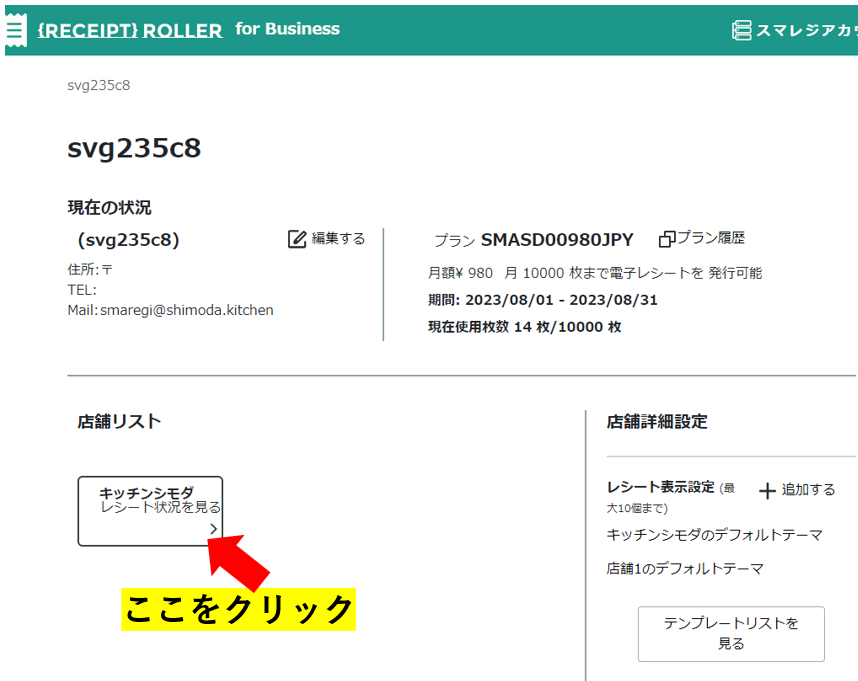
電子領収書の設定は店舗ごととなります。管理画面から該当の店舗へ遷移してください。
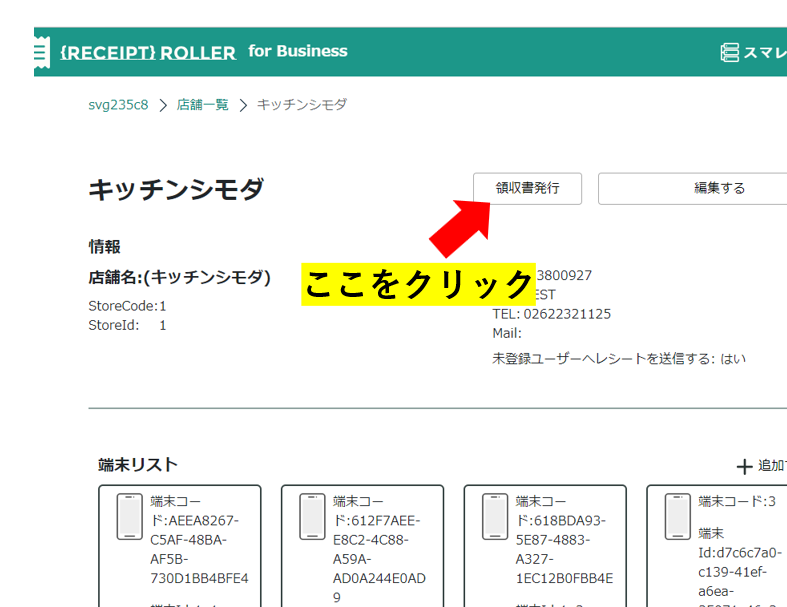
該当店舗画面右上に「竜収書発行」ボタンがありますので、クリックしてください。
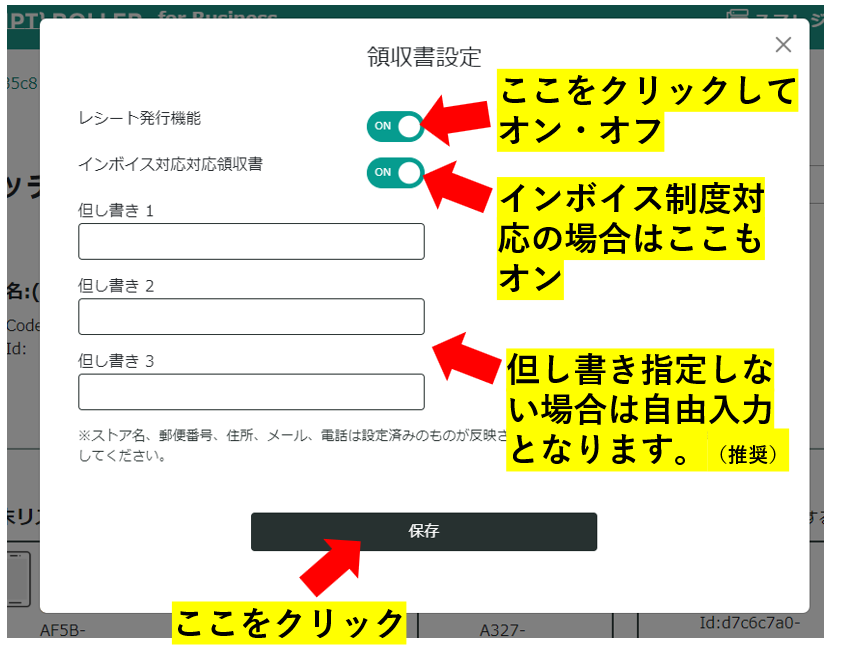
領収書発行機能のオンオフボタンをクリックし、「オン」の状態に設定してください。領収書に軽減税率などインボイス制度対応項目を表示したい場合は、「インボイス制度対応」をオンにしてください。予め但し書きオプションを表示したい場合は最大3個まで指定可能です。なにも指定しない場合は購入されたお客様自身で自由入力となります。各項目の設定が終わりましたら、「保存」をクリックしてください。
電子領収書発行方法は下記リンクを参照ください。 電子レシート発行方法
公開日: 2023-08-24